win10系统怎么进入安全模式
摘要:方法一:通过“系统配置”的“安全引导”启动到安全模式。1、在Win10系统中,按Win+R快捷键调出“运行”对话框,输入“msconfig”...
方法一:通过“系统配置”的“安全引导”启动到安全模式。
1、在Win10系统中,按Win + R 快捷键调出“运行”对话框,输入“msconfig”,确定,打开“系统配置”窗口;
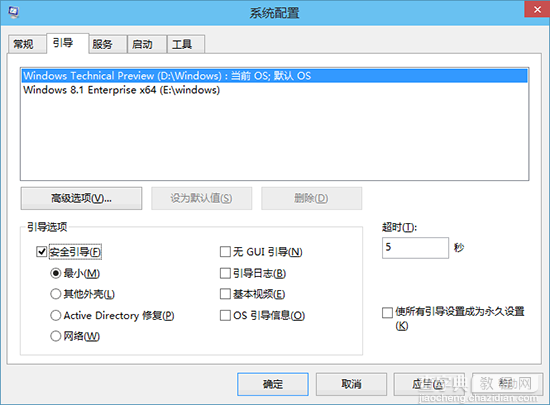 2、切换到“引导”选项卡,勾选下面“引导选项”里的“安全引导”,默认选中的是“最小”模式,也就是常规的安全模式;而“网络”就是带网络连接的安全模式,根据需要选择即可;
2、切换到“引导”选项卡,勾选下面“引导选项”里的“安全引导”,默认选中的是“最小”模式,也就是常规的安全模式;而“网络”就是带网络连接的安全模式,根据需要选择即可;
3、点击“确定”,然后重启系统即可进入Win10系统安全模式了。
方法二:从WinRE(Windows恢复环境)进入安全模式。
1、首先进入Win10系统的 WinRE ;
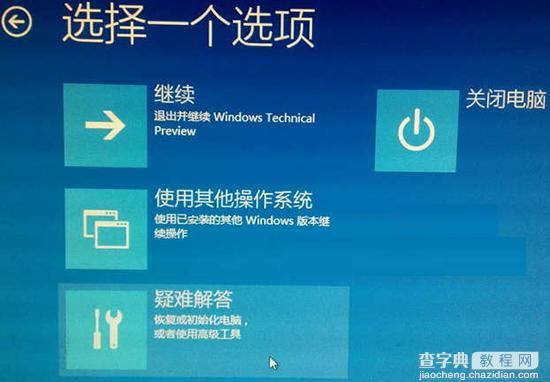 2、然后点击“疑难解答”进入“高级选项”界面;
2、然后点击“疑难解答”进入“高级选项”界面;
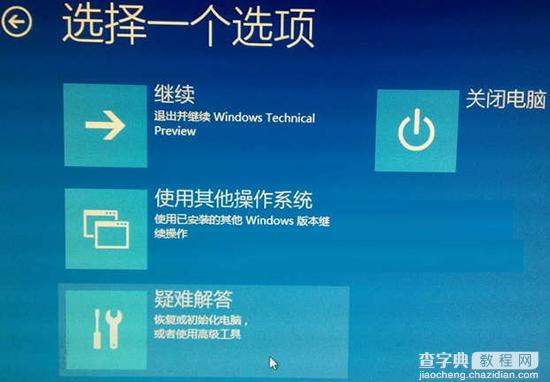 3、点击“启动设置。更改Windows启动行为”,进入“启动设置”界面;
3、点击“启动设置。更改Windows启动行为”,进入“启动设置”界面;
 4、提示你通过重启可以更改Windows选项,其中就包括“安全模式”,点击“重启”按钮,电脑就会重新启动,并显示一个启动设置选项菜单;
4、提示你通过重启可以更改Windows选项,其中就包括“安全模式”,点击“重启”按钮,电脑就会重新启动,并显示一个启动设置选项菜单;
 5、菜单中的第四个选项即为“启用安全模式”,点击数字4键即可进入Win10安全模式。
5、菜单中的第四个选项即为“启用安全模式”,点击数字4键即可进入Win10安全模式。
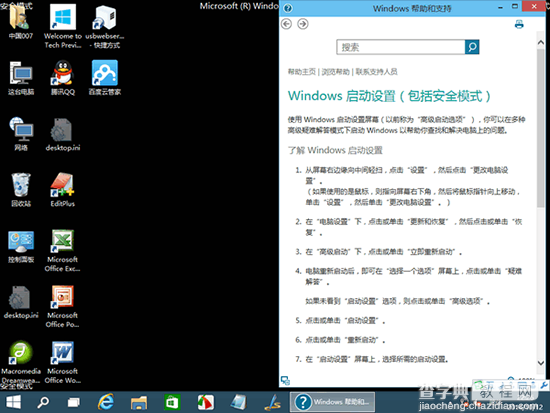
【win10系统怎么进入安全模式】相关文章:
上一篇:
win10怎么看版本号
下一篇:
win10搜索栏怎样去掉
